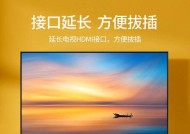电脑显示器出现绿屏或蓝屏问题的解决方法(如何快速排除电脑显示器绿屏或蓝屏故障)
- 科技资讯
- 2024-07-27
- 112
- 更新:2024-07-16 13:28:54
随着电脑在日常生活中的广泛应用,电脑显示器成为我们工作和娱乐的重要工具。然而,有时我们可能会遇到电脑显示器发生绿屏或蓝屏问题的情况。这不仅影响了我们的正常使用体验,还可能会对我们的工作和娱乐带来困扰。本文将介绍一些常见的原因和解决方法,帮助大家快速排除电脑显示器绿屏或蓝屏故障。

1.确定连接线是否松动
-检查电源线、VGA/HDMI/DVI等连接线是否牢固连接。

-拔下连接线,再重新插上确保稳固连接。
2.检查显卡驱动程序
-打开“设备管理器”,检查显卡驱动程序是否正常。

-如有需要,及时更新或重新安装显卡驱动程序。
3.调整显示器分辨率
-右键点击桌面空白处,选择“显示设置”。
-在“分辨率”选项中,选择适合的分辨率。
4.检查电脑内存
-运行“内存诊断工具”来检查是否存在内存问题。
-如有需要,更换或升级内存条。
5.清理电脑内部灰尘
-电脑长时间使用会导致内部灰尘积累,影响硬件正常工作。
-定期清理电脑内部灰尘,保持散热良好。
6.修复系统错误
-运行系统自带的“系统修复工具”进行错误修复。
-如问题仍未解决,可以尝试重新安装操作系统。
7.检查电源供应
-检查电源线是否正常连接,电源是否正常工作。
-如有需要,更换合适的电源供应。
8.检查显示器硬件故障
-可以使用其他电脑连接同一显示器,验证是否是显示器本身的故障。
-如有需要,联系售后服务或专业维修人员进行维修。
9.检查操作系统更新
-及时安装操作系统的更新补丁和驱动程序。
-更新补丁和驱动程序可以解决一些兼容性问题。
10.恢复系统到之前的状态
-运行“系统还原”功能将系统恢复到之前的状态。
-注意:恢复系统会导致一些个人文件和设置的丢失,谨慎操作。
11.安全模式排查问题
-进入安全模式,查看是否仍然出现绿屏或蓝屏问题。
-如果问题消失,可能是软件或驱动程序引起的问题。
12.检查显示器连接端口
-检查显示器连接端口是否损坏或有松动。
-如有需要,更换合适的显示器连接线。
13.检查显卡散热
-检查显卡散热器是否正常运转。
-如有需要,清洁或更换显卡散热器。
14.更新BIOS
-查找并下载最新的BIOS更新文件。
-更新BIOS可以解决一些硬件兼容性问题。
15.
-当电脑显示器发生绿屏或蓝屏问题时,我们应该先检查连接线、驱动程序等基本因素,并逐步排除其他故障。
-如果以上方法仍未解决问题,建议寻求专业人员的帮助。
电脑显示器出现绿屏或蓝屏问题可能是多种原因造成的。本文通过介绍了各种可能的原因和解决方法,希望能够帮助读者快速排除电脑显示器绿屏或蓝屏故障,恢复正常的使用体验。在遇到问题时,记得首先检查基本的连接和驱动等因素,并按照步骤逐一尝试解决方法。如果问题依然存在,建议寻求专业人员的帮助来解决。